时间:2015-05-24 00:00 来源:http://www.xp290.com 作者:系统猫
1、利用此策略设置,可管理internet Explorer 是否在internet中检查较新版本。如果将internet Explorer 设置为执行上述操作,则会每隔大约30天执行一次检查,并且当有新版本可用时会提示用户安装新版本。
2、如果启用此策略设置,则internet Explorer 会每隔大约30天在internet中检查一次新版本,并在有新版本可用时提示用户下载新版本;
3、如果禁用此策略设置,则internet Explorer 不会在internet中检查浏览器的新版本,因此也不会提示用户安装新版本;
4、如果不对此策略设置进行配置,则internet Explorer 不会在internet中检查浏览器的新版本,因此也不会提示用户安装新版本;
5、首先利用电脑自带的组合键win+R打开运行,然后输入gpedit.msc打开计算机的本地组策略编辑器。
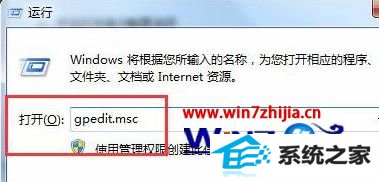
6、然后打开用户配置选项;
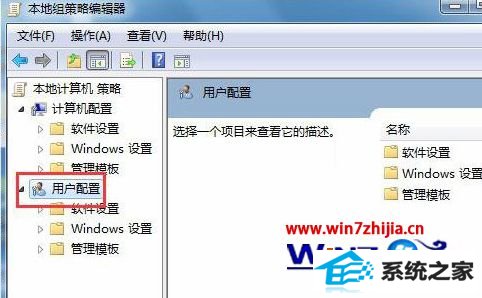
7、在管理模块中的所有设置中找到自动检测浏览器的更新;

8、然后右键编辑,可以根据的需要来进行配置。
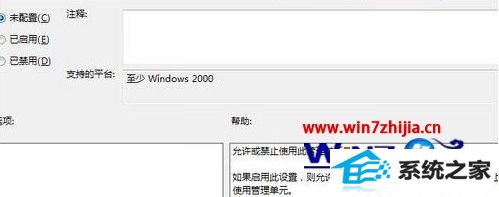
关于winxp系统怎么设置自动检测浏览器更新就给大家介绍到这边了,有需要的用户们可以参照上面的方法步骤来操作吧。
相关文章
热门教程
热门系统下载
热门资讯